6 načina da popravite nečujni prekidač koji ne radi na iPhoneu
Miscelanea / / April 05, 2023
Gumb za zvono jedan je od naših omiljenih elemenata na iPhoneu utišati iPhone. Međutim, poput tipke za glasnoću, to je također fizički gumb i tijekom nekog vremena nasumično prestane raditi. Ako se suočavate s ovim problemom, sastavili smo nekoliko metoda koje će vam pomoći da popravite iPhone tihi prekidač koji ne radi.

Rekavši to, zahvalni smo Appleu što je do danas zadržao prebacivanje na iPhone. Bili smo razočarani kada je OnePlus odlučio odbaciti slajd s upozorenjem, ostavljajući iPhone kao jedinu popularnu ponudu s ovom značajkom. A s obzirom na ljubav koju svi gajimo prema njemu, doista je frustrirajuće kada prestane raditi. Dakle, shvatimo kako riješiti ovaj problem.
Zašto moja tiha tipka ne radi na iPhoneu
Kao i svaki fizički entitet koji uključuje mehaničko pomicanje, tihi prekidač sklon je trošenju nakon dugog razdoblja korištenja. Ovo je najčešći razlog kvara. Međutim, nekoliko grešaka na iOS-u također sprječavaju njegov rad. Stoga ćemo vam u ovom članku pomoći dijagnosticirati i riješiti ovaj problem.
Osim toga, također ćemo vam pomoći s nekim alternativnim opcijama da dobijete funkciju tihog prekidača ako ne možete riješiti problem.
Kako popraviti nečujni gumb koji ne radi na iPhoneu
Tihi prekidač nalazi se na lijevoj strani iPhonea. Evo šest različitih načina pomoću kojih možete riješiti problem neispravnog tihog prekidača/zvona.
1. Očistite područje oko gumba
Ako se unutar područja tihog prekidača nakupi prašina i dlačice, to će vas spriječiti da ga gurnete gore ili dolje. Stoga ga pažljivo čistite mekom krpom od mikrovlakana i koristite meku slušalicu da pokupite sve čestice zaglavljene unutra.
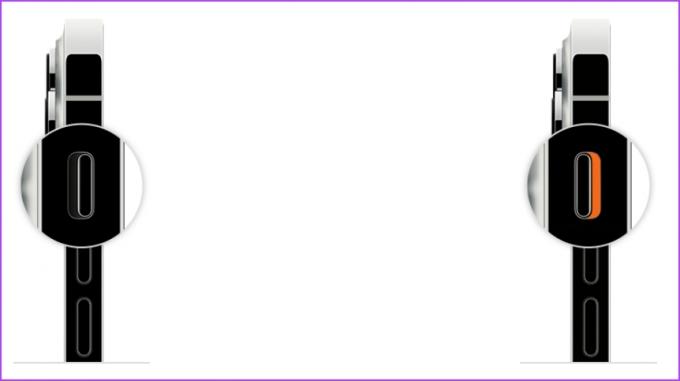
2. Provjerite ometa li kućište kretanje gumba
Iako je zaštitna torbica ključna za zaštitu vašeg uređaja od padova, morate paziti da bilo koji njezin materijal ne ometa kretanje tipki. Ako je izrez kućišta za klizač s upozorenjem premalen ili ako neki dodatni materijal ograničava kretanje tihog prekidača, bolje je da kupite novu masku za iPhone.

Pogledajmo sada nekoliko opcija za rješavanje problema s iOS-om koje će vam pomoći da riješite problem.
3. Ponovno pokrenite iPhone
Ponovno pokretanje iPhonea može riješiti mnoge probleme i potencijalno može riješiti problem tihog prekidača koji ne radi na iPhoneu.
Korak 1: Najprije isključite uređaj.
- Na iPhone X, XR, 11, 12 i 13 seriji: Pritisnite i držite tipku za smanjivanje glasnoće i bočnu tipku.
- Na iPhone SE 2. ili 3. generacije, serije 7 i 8: Pritisnite i držite bočnu tipku.
- Na iPhone SE 1. gen, 5s, 5c ili 5: Držite tipku za napajanje na vrhu.

Korak 2: Sada povucite klizač napajanja da biste isključili uređaj.
Korak 3: Zatim uključite svoj uređaj pritiskom i držanjem tipke za uključivanje/isključivanje na vašem iPhoneu.
Međutim, ako se problem nastavi nakon ponovnog pokretanja vašeg iPhonea, provjerite postoje li nova ažuriranja za iOS.
4. Ažurirajte svoj iPhone
Apple ispravlja pogreške koje utječu na veliku skupinu korisnika putem ažuriranja iOS-a. Stoga se preporučuje da provjerite je li verzija iOS-a na vašem iPhoneu ažurirana. Provjeriti:
Korak 1: Otvorite aplikaciju Postavke i odaberite Općenito.


Korak 2: Odaberite Ažuriranja softvera i provjerite postoje li dostupna nova ažuriranja.
Korak 3: Ako je dostupno novo ažuriranje, vidjet ćete opciju "Preuzmi i instaliraj". Dodirnite ga da biste dobili najnoviju verziju. Ako nije, vidjet ćete da je vaš iPhone ažuran.


Ako ni ovo ne uspije, vratite iPhone na tvorničke postavke.
5. Resetirajte iPhone
Korak 1: Otvorite aplikaciju Postavke i odaberite Općenito.


Korak 2: Sada odaberite "Prijenos ili resetiranje iPhonea".
Korak 3: Dodirnite Reset.


Korak 4: Dodirnite "Resetiraj sve postavke". Ova opcija će vam pomoći vratiti vaš iPhone na tvorničke postavke.

Ako ovo ne riješi problem, možete izbrisati sve podatke na svom iPhoneu i početi iznova.
Međutim, ovu metodu preporučujemo kao posljednje sredstvo, a prije nego što krenete dalje, sigurnosno kopirajte svoj iPhone jer će izbrisati sve vaše podatke.
Za brisanje svog iPhonea dodirnite 'Izbriši sav sadržaj i postavke' u koraku 3 iznad i slijedite upute na zaslonu.

Na kraju, ako nijedna od gore navedenih metoda ne popravi neispravan tihi prekidač, najbolji način da riješite problem je da kontaktirate Appleovu podršku.
6. Obratite se Appleovoj podršci za zamjenu tihog prekidača
Obratite se Appleovoj podršci i potražite informacije o tome što je potrebno za zamjenu prekidača za tiho/zvono na vašem iPhoneu. Iako bi vas to moglo koštati, ovo je najbolji način da riješite problem. Evo nekih informacija koje možemo prenijeti s Appleove službene web stranice.
Informacije o podršci za Apple - u cijeloj zemlji
Apple Repair - Pokrenite zahtjev za popravkom
Ovo je sve što trebate znati o popravljanju pokvarenog tihog prekidača na iPhoneu. Međutim, malo je toga što možete učiniti ako postoji vidljivo fizičko oštećenje na tihom prekidaču. Stoga smo ponudili nekoliko alternativnih opcija za tihi prekidač, tako da možete brzo utišati svoj uređaj.
Kako isključiti/uključiti nečujni način rada bez uključivanja iPhonea
Evo načina na koje možete dobiti funkciju tihog prekidača pomoću nekoliko alata prisutnih u iPhoneu.
1. Omogućite tihi način rada iz postavki
Korak 1: Otvorite aplikaciju Postavke i dodirnite Zvuk i dodir.
Korak 2: Vidjet ćete klizač za kontrolu glasnoće. Povucite ga skroz ulijevo da biste utišali svoj iPhone.


2. Koristite AssistiveTouch
AssistiveTouch je vrlo korisna značajka nalik kutiji s alatima na iOS-u. Omogućuje skup kontrola za korištenje vašeg iPhonea, a očito, također ima opciju isključivanja i uključivanja zvuka vašeg iPhonea. Evo kako to možete omogućiti.
Korak 1: Otvorite aplikaciju Postavke i odaberite Pristupačnost.


Korak 2: Dodirnite Dodir.

Korak 3: Sada odaberite AssistiveTouch i uključite AssistiveTouch.


Korak 4: Na početnom zaslonu vidjet ćete plutajući gumb. Kad ga dodirnete, otvara se okvir s kontrolama. Dodirnite Uređaj i dodirnite Isključi/Uključi zvuk.


Ovo su neke alternativne značajke koje kompenziraju nedostatak funkcionalnosti neispravnog tihog prekidača. Sada znate kako se nositi s nečujnim prekidačem koji ne radi na iPhoneu. Međutim, ako imate još pitanja, pogledajte naš odjeljak s često postavljanim pitanjima u nastavku.
Često postavljana pitanja o iPhone Silent Switch ne radi
Cijena mu je oko 99 dolara, ali može varirati ovisno o vašem modelu.
Da, iPhone tihi prekidač je vodootporan na iPhone uređajima koji imaju IP ocjenu.
Dobro, nema službenog broja, ali većina korisnika kaže da lako traje 5-6 godina korištenja.
Popravite nečujni prekidač koji ne radi na iPhoneu
Ovo je sve što trebate znati o popravljanju pokvarenog tihog prekidača na iPhoneu. Nadamo se da su vam ove metode pomogle riješiti problem. Međutim, ako u tome niste uspješni, uvijek možete koristiti alternative tihom prekidaču za iPhone, kao što je spomenuto u našem članku!



